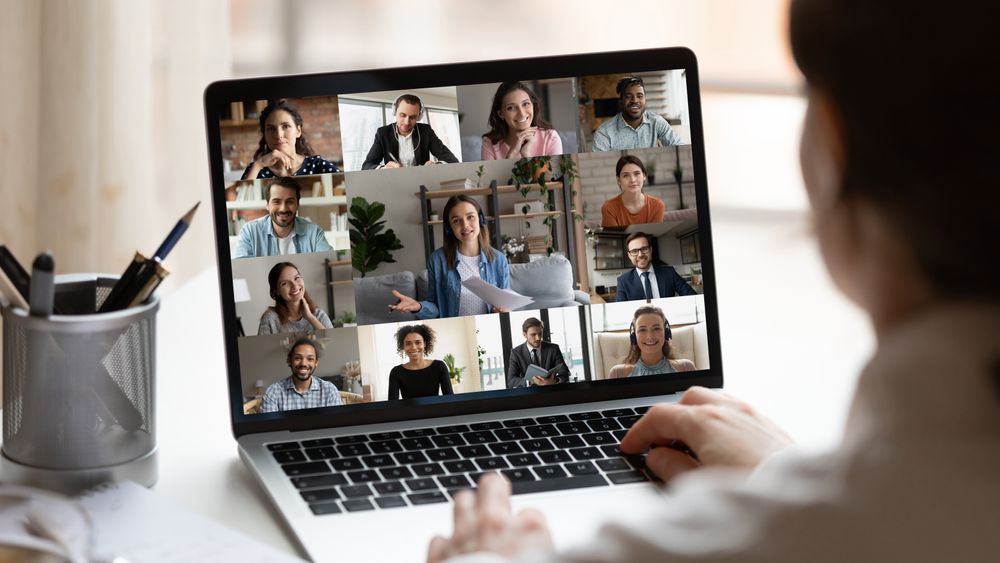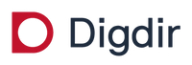Det finnes knapt en PC som ikke har et innebygget webkamera. Det samme gjelder selvfølgelig mobiler og nettbrett, men kravene er litt forskjellige. I en PC skal man ha et best mulig bilde av den som sitter foran skjermen. I mobiler og nettbrett skal frontkameraet også kunne brukes til høyoppløselige selfies. Det krever mye høyere oppløsning enn det et webkamera trenger å ha. Men det er unntak.
I året som er gått, har svært mange av oss etablert oss med hjemmekontor. Kravet til å kunne videokommunisere har eksplodert. Vi Zoomer, Teamser, Webexer, bruker Whereby, Pexip og andre programmer.
I den første hjemmekontorbølgen økte salget av webkameraer med 500 prosent. De ble raskt utsolgt i starten, og salget holder seg fortsatt høyt.

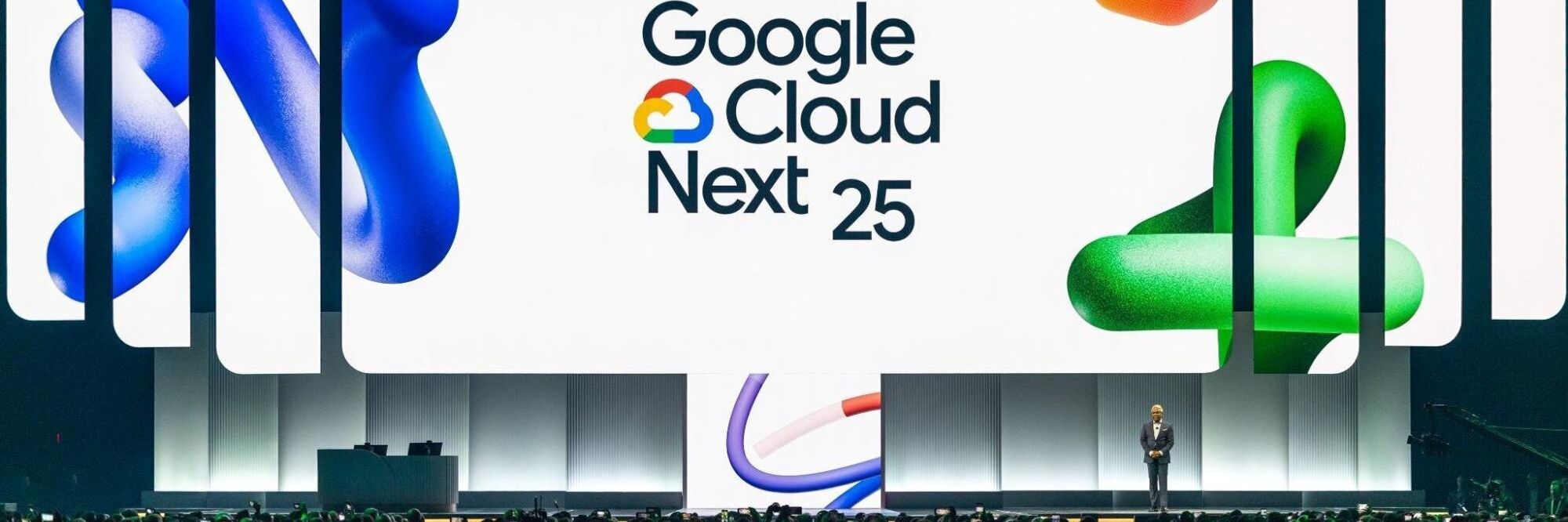
Til stor skjerm
Mange forsto raskt at det å sitte hjemme på laptopen, ikke var helt optimalt. Det var mye bedre å koble den til en større skjerm med et tastatur og en mus. Da var ikke PC-ens innebygde webkamera særlig nyttig. Skulle man bruke det fra siden, eller under den store skjermen, ble ikke bildet man sendte fra seg, særlig personlig. Det aller beste er å plassere bildet av den du snakker med, så nært kameraet som mulig. Da likner det mest på blikkontakt, selv om du ikke ser rett i kameraet.
De fleste webkameraer er beregnet på å filme deg alene. Men det finnes stadig flere som også er beregnet på små møterom og som kan filme på et større areal.
Kravene
Hva er det så et godt webkamera må kunne by på? Selvfølgelig et godt bilde. Om kameraet trenger mikrofon, er en smakssak. Lyden blir nesten alltid bedre både for deg og dem du snakker med om du bruker headset. I motsetning til hva mange synes å tro, blir lyden stort sett alltid bedre med et billig kablet headset enn et dyrt bluetoothbasert. Et slikt må ta lydstrømmen og komprimere den før den sendes, og så dekomponeres på den andre siden. Det er både prosessorkrevende, introduserer litt forsinkelse og er kvalitetsreduserende.
Et annet tips er å bruke et headset med talebom. Mikrofonen, det kan være flere av dem, bør være i nærheten av munnen.
Oppløsning
Hvor mye oppløsning trenger du egentlig for å videokommunisere? Hvis alt annet stemmer, holder det med 720p, men de fleste har 1080p eller mer. Det er en del begrensinger under panseret som det er greit å vite om. Litt avhengig av den plattformen du bruker, om det er et separat program som Zoom og Teams eller en web-applikasjon som Whereby eller Google Meet, trengs det både datakraft og godt nettverk.
Når du ser deg selv på video, ser du på det bildet kameraet produserer. Det er ikke det bildet samtalepartneren ser. Mens du betrakter videostrømmen fra kameraet direkte, ser den – eller de – bildet som har gått gjennom «videokverna». Her er du avhengig av forbindelsen på begge sider. Ofte sitter deltakerne på en trådløs forbindelse og har PC-er med litt ulik prosessorytelse. Det som belaster mest, er ikke å behandle og sende videostrømmen, selv om den oftest sendes i tre ulike oppløsninger, slik at mottakeren kan velge det beste kompromisset. Det mest krevende er å ta imot mange videostrømmer og pakke dem ut og presentere dem.
Da kan bildet av deg bli temmelig redusert i forhold til det du tror andre ser.
Stor forskjell
Er det da så stor forskjell på de ulike kameraene? Bildet fra kameraet blir jo prosessert og komprimert før det sendes. Å jo da. Vi ble faktisk overrasket over hvor stor forskjell det var. Selve bildesensoren og elektronikken i kameraet har veldig stor innflytelse på det som kommer fram. Jo bedre utgangspunktet er, jo bedre blir sluttresultatet, selv om alt til slutt presenteres i samme oppløsning.
Det er mulig å kommunisere med høyere oppløsning, som 1080p, men det belaster mer. Det beste da er å ha en punkt-til-punkt-samtale som ikke går om en server, men det begrenser hvor mange du kan snakke med om gangen.
De fleste slike kameraer ser rett fram, og de kan ikke zoome. Det betyr at det sensoren ser, er det mottakeren får. Har du høyere oppløsning, kan enkelte kameraer utnytte en slags zoomfunksjon ved å hente ut et utsnitt på den større sensoren. Det norskproduserte Huddly-kameraet er spesielt i så måte. Det har en 12 MP sensor som gjør at du både kan zoome inn digitalt og flytte bildet rundt på sensoren uten at oppløsningen går under 720p. Logitechs 4K Brio-kamera har en liknende funksjon.
Testen
- Vi har brukt norskutviklede Whereby som testplattform. Her var det lett å velge mellom kameraene, som var koblet til en USB-hub. Dessuten kunne vi velge oppløsning i de ulike kameraene.
- Vi testet kameraene, utenom HPs innebygde – som stoppet på 720p, på flere oppløsninger opp til 1080p.
- Noen av kameraene, spesielt Huddly, sendte vesentlig skarpere bilder på høyeste oppløsning. Det kan være greit når man snakker 1:1, men i møter med mange deltakere er det stort sett bortkastet.

Huddly One
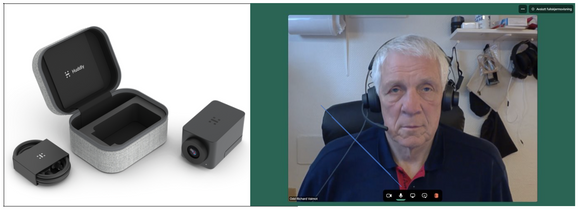
Dette er et «nedskalert» møteromskamera i form av en liten, praktisk kloss som er lett å henge på toppen av skjermen. Kameraet og programvaren er produsert i Norge og kommer med en liten app som gjør det mulig å plassere utsnittet opp til 1080p på den 12 MP store sensoren. Sensoren har en vidvinkel på hele 120 grader horisontalt. Det tillater svært stor fleksibilitet i hvordan du kan posisjonere utsnittet på sensoren. Kameraet har en innbygget prosessor som bruker AI til å justere lysforholdene og filtrere støy.
Huddly One er det dyreste kameraet i testen, men også det beste og mest fleksible. Appen som lar deg zoome og justere bildet, er særdeles bra.
Laveste pris på Prisguiden er 4070 kroner.
Logitech Brio Ultra HD Pro Webcam
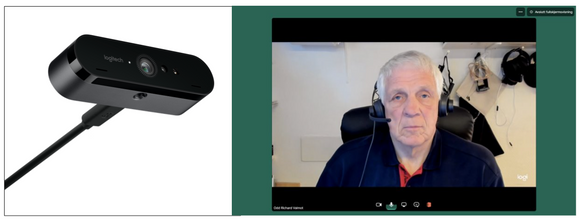
Dette er Logitech 4K, et kamera som vi hadde store forhåpninger til. Kameraet kommer med en omfattende programvare som gjør at du kan zoome og justere bildet. Det kan faktisk blir litt for mye av det gode, og Logitech burde ta en titt på hvor elegant Huddly har løst det. Kameraet har et synsfelt på opp til 90 grader. Bildet blir bra, bare ikke like bra som med Huddly. Likevel: Dette koster halvparten, og hvis budsjettet ikke tillater Huddly, er dette det beste valget.
Laveste pris på Prisguiden er 1920 kroner.
eMeet C980 Pro HD Camera
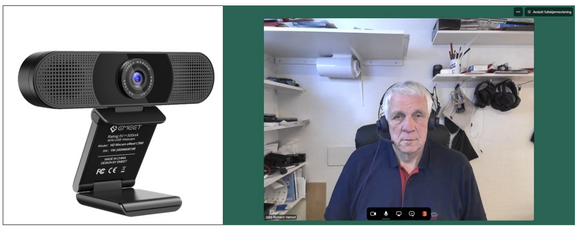
Dette ganske svære kameraet er et komplett system med fire såkalte AI-mikrofoner, to høyttalere og et 1080p kamera som ser 90 grader forover. I utgangspunktet et imponerende produkt, men så var det bildene, da. De holdt ikke helt mål. Du blir ikke den vakreste utgaven av deg selv med dette.
Det virker som om kameraet har for mye kontrast, slik at blant annet furer i ansiktet blir veldig overdrevet. Det hadde vært fint om det var utviklet programvare som kunne justere det.
Laveste pris på Prisguiden er 1099 kroner.
Sandberg Streamer USB Webcam Pro
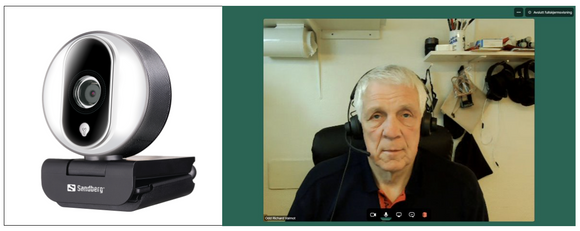
Dette kameraet er spesielt fordi det har en lyskrans rundt linsen som belyser brukeren. Uten at vi så noen forskjell. Kameraet har en 2 MP sensor og en ikke fullt så vid vinkel på 80 grader. Det har to innebygde mikrofoner og påstås å ha automatisk lyskorreksjon. Dessverre gir det, som eneste kamera, et kraftig gulstikk. Uansett lysforhold i rommet. Hadde ikke alt blitt så gult, kunne man mistenkt at du hadde gulsott.
Laveste pris på Prisguiden er 621 kroner.
Sandberg Motion Tracking Webcam 1080P
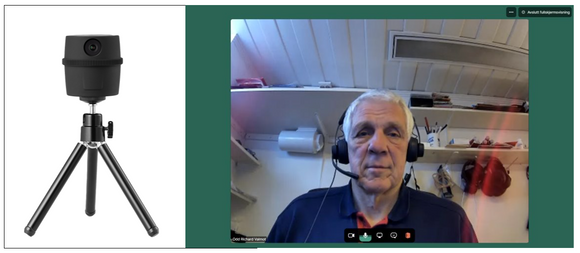
Det andre kameraet fra Sandberg er et riktig så billig kamera som står på en tripod. Det følger bevegelsene dine ved at den øverste delen av den lille «tønna» som inneholder selve kameraet, dreier fram og tilbake opp til 270 grader. Morsomt, men ikke spesielt nyttig. I tillegg er dette et kamera som vil se deg nedenfra og opp, og da kan det lett stå i veien for den store skjermen. På tross av det, tar det greie bilder med en vidvinkel på opp til 110 grader.
Laveste pris på Prisguiden er 746 kroner.
HP Dragonfly Gen 2
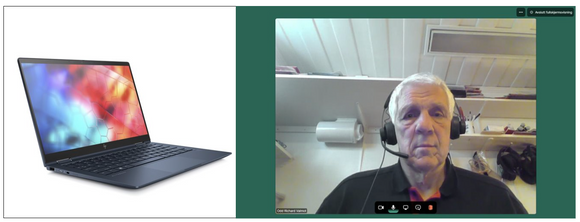
Til testen brukte vi HPs nye Dragonfly Gen 2, som har et innebygget kamera. Riktignok bare med 720p oppløsning, men det gir et bra resultat. Problemet er selvfølgelig at det er OK så lenge du bare jobber på PC-en, men ikke når du er på en større skjerm. Og så gir det et nedenfra-og-opp-bilde med mindre du har PC-en på en stabel bøker.
Prisguiden.no er en kommersiell partner av Digi.no. De leverer oppdaterte priser, prisvarsling og produktinformasjon. Du kan lese mer om Prisguiden her »
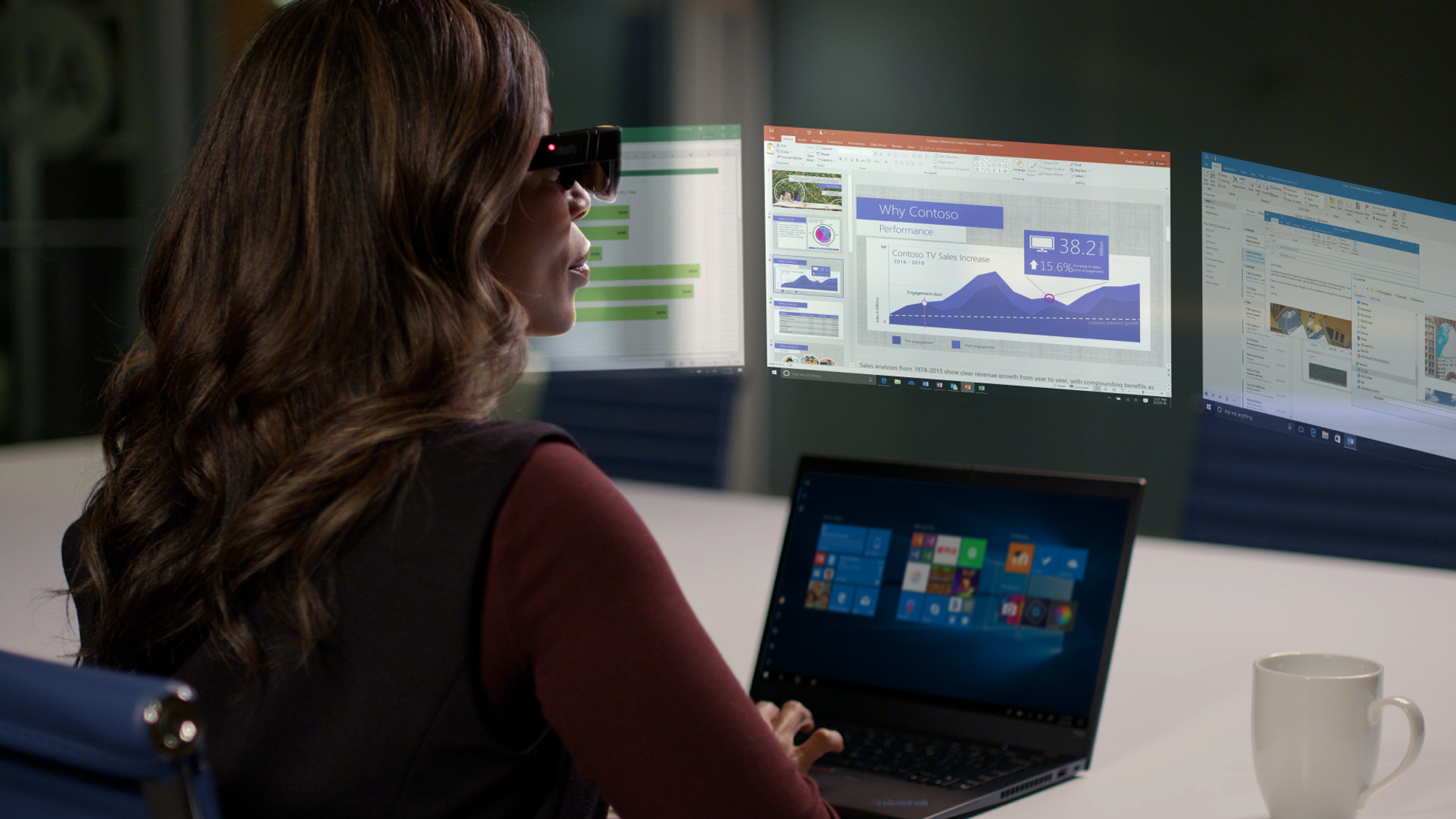
Disse smarte brillene gir deg flere virtuelle skjermer ved siden av hverandre